Conexión a Microsoft Translator de Power Apps
![]()
Agregue el conector de Microsoft Translator para que muestre el texto traducido en un control Etiqueta de la aplicación. Por ejemplo, puede crear un cuadro de texto de entrada que solicite al usuario que escriba algún texto para traducir. En otra etiqueta, puede mostrar el texto traducido.
En este tema se muestra cómo utilizar la conexión de Microsoft Translator, cómo usar la conexión de Microsoft Translator en una aplicación y cómo enumerar las funciones disponibles.
Requisitos previos
- Tener acceso a Power Apps
- Agregar la conexión
- Crear una aplicación con una plantilla, utilizando datos, o partiendo de cero
Conexión a Microsoft Translator
Cree una aplicación de lienzo en blanco.
En el panel izquierdo, seleccione la pestaña Datos y, a continuación, seleccione Agregar origen de datos.
Seleccione Nueva conexión y, después, Microsoft Translator:
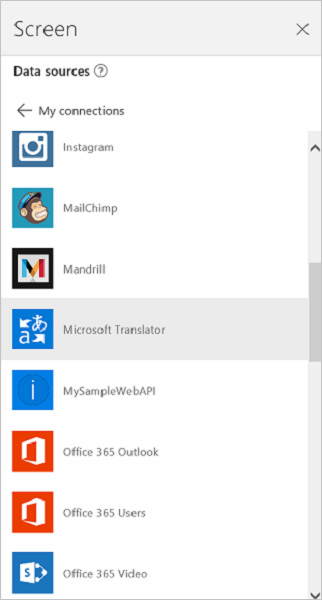
Seleccione Conectar. La conexión aparecerá bajo Orígenes de datos:
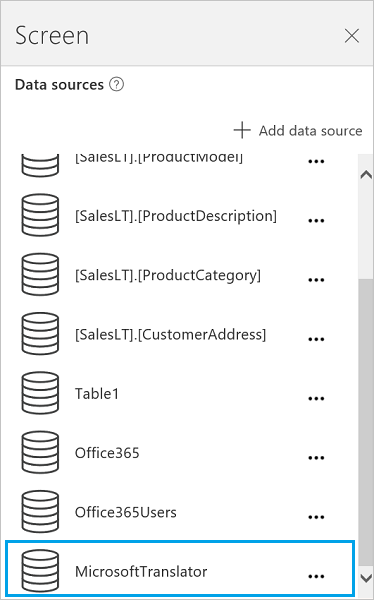
Utilice la conexión de Microsoft Translator en su aplicación
Traducir texto
Desde la Vista de árbol en el lado izquierdo de la pantalla, seleccione Insertar y, a continuación, elija el control Entrada de texto. Cambie el nombre del control de entrada de texto a Origen.
Agregar una lista desplegable (menú Insertar > Controles), cambie su nombre a TargetLang y muévalo debajo de Origen.
Establezca la propiedad Items de TargetLang a la fórmula siguiente:
MicrosoftTranslator.Languages()Agregue una etiqueta, muévalo debajo de TargetLang y establezca su propiedad Text en la fórmula siguiente:
MicrosoftTranslator.Translate(Source.Text, TargetLang.Selected.Value)Escriba algún texto en Origen y seleccione un idioma en TargetLang. La etiqueta muestra el texto que escribió en el idioma elegido:
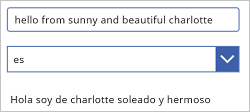
Pronunciar texto traducido
Si no lo ha hecho ya, siga los pasos descritos en la sección anterior para traducir el texto. Los pasos siguientes utilizan los mismos controles.
Establezca la propiedad Items de la lista desplegable TargetLang en la fórmula siguiente:
MicrosoftTranslator.SpeechLanguages()Cambie el nombre de la segunda etiqueta (no del cuadro Origen) a Destino.
Agregue un control Audio (menú Insertar > Multimedia) y establezca la propiedad Media en la fórmula siguiente:
MicrosoftTranslator.TextToSpeech(Target.Text, TargetLang.Selected.Value)Presione F5 o seleccione el botón Vista previa (
 ). Escriba algún texto en Origen, seleccione un idioma en TargetLang y seleccione el botón Reproducir en el control de audio.
). Escriba algún texto en Origen, seleccione un idioma en TargetLang y seleccione el botón Reproducir en el control de audio.La aplicación reproduce una versión de audio del texto que ha escrito en el idioma elegido.
Presione Esc para volver al área de trabajo predeterminada.
Detectar el idioma de origen
Los pasos siguientes utilizan la misma entrada de texto Origen y los controles de texto Target. Puede crear nuevos controles si lo prefiere, solo tiene que actualizar los nombres en la fórmula.
Seleccione el control de texto Target y establezca la propiedad Text en la fórmula siguiente:
MicrosoftTranslator.Detect(Source.Text).NameEscriba algún texto en Origen.
La etiqueta se muestra el idioma del texto que ha escrito. Por ejemplo, la etiqueta muestra Francés si escribe bonjour o Italiano si escribe ciao.
Visualización de las funciones disponibles
Esta conexión incluye las siguientes funciones:
| Nombre de función | Descripción |
|---|---|
| Idiomas | Recupera todos los idiomas que admite Microsoft Translator. |
| Traducir | Traduce el texto a un idioma especificado mediante Microsoft Translator. |
| Detectar | Detecta el idioma de origen del texto proporcionado. |
| SpeechLanguages | Recupera los idiomas disponibles para síntesis de voz. |
| TextToSpeech | Convierte un texto proporcionado en voz como una secuencia de audio en formato de onda. |
Idiomas
Obtener idiomas: Recupera todos los idiomas que admite Microsoft Translator.
Propiedades de entrada
Ninguno.
Propiedades de salida
| Nombre de la propiedad | Tipo de datos | Obligatorios | Descripción |
|---|---|---|---|
| Código | string | No | |
| Nombre | string | No |
Traducir
Traducir texto: Traduce el texto a un idioma especificado mediante Microsoft Translator.
Propiedades de entrada
| Nombre | Tipo de datos | Obligatorios | Descripción |
|---|---|---|---|
| query | string | sí | Texto que se traducirá |
| languageTo | string | sí | Código del idioma de destino (ejemplo: 'fr') |
| languageFrom | string | no | Idioma de origen (si no se proporciona, Microsoft Translator intentará detectarlo automáticamente) (ejemplo: en) |
| categoría | string | no | Categoría de traducción (predeterminado: 'general') |
Propiedades de salida
Ninguno.
Detectar
Detectar idioma: Detecta el idioma de origen del texto proporcionado
Propiedades de entrada
| Nombre | Tipo de datos | Obligatorios | Descripción |
|---|---|---|---|
| query | string | sí | Texto cuyo idioma se identificará |
Propiedades de salida
| Nombre de la propiedad | Tipo de datos | Obligatorios | Descripción |
|---|---|---|---|
| Código | string | No | |
| Nombre | string | No |
SpeechLanguages
Obtener idiomas de voz: Recupera los idiomas disponibles para síntesis de voz.
Propiedades de entrada
Ninguno.
Propiedades de salida
| Nombre de la propiedad | Tipo de datos | Obligatorios | Descripción |
|---|---|---|---|
| Código | string | No | |
| Nombre | string | No |
TextToSpeech
Texto a voz: Convierte un texto proporcionado en voz como una secuencia de audio en formato de onda.
Propiedades de entrada
| Nombre | Tipo de datos | Obligatorios | Descripción |
|---|---|---|---|
| query | string | sí | Texto que se convertirá |
| language | string | sí | Código de idioma para generar voz (ejemplo: 'en-us') |
Propiedades de salida
Ninguno.
Vínculos útiles
Consulte todas las conexiones disponibles.
Aprenda a agregar conexiones a sus aplicaciones.
Nota
¿Puede indicarnos sus preferencias de idioma de documentación? Realice una breve encuesta. (tenga en cuenta que esta encuesta está en inglés)
La encuesta durará unos siete minutos. No se recopilan datos personales (declaración de privacidad).